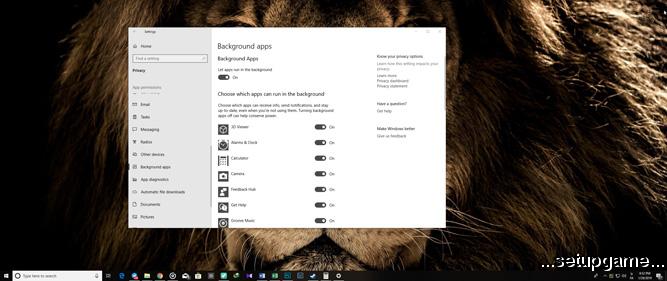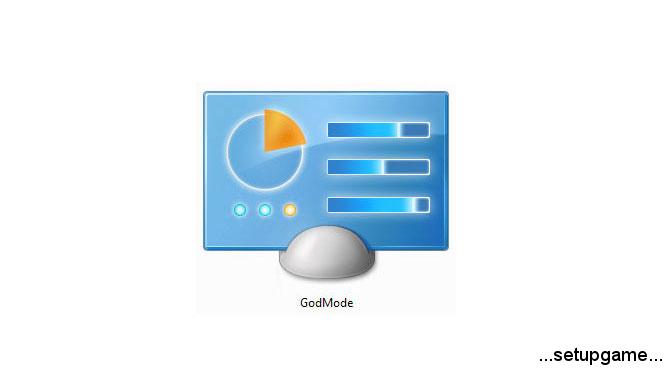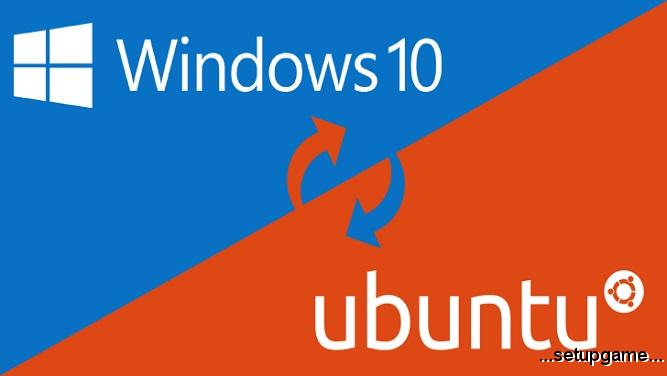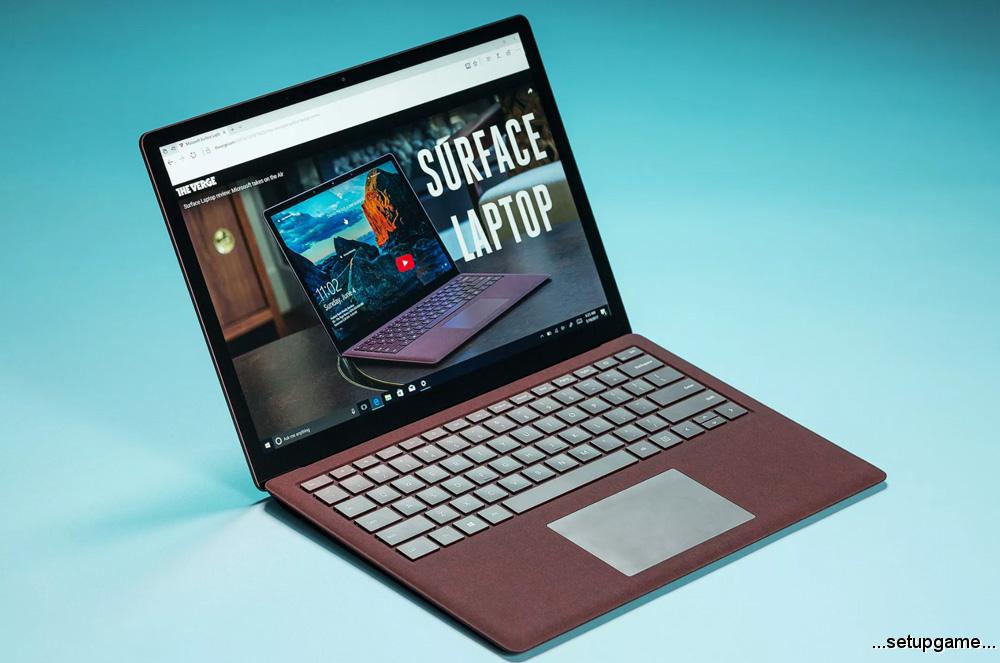بسیاری از نرمافزارهای دانلود شده از طریق استور ویندوز 10، همواره در پس زمینه اجرا میشوند تا قادر به نمایش نوتیفیکیشنها به شما یا بروزرسانی خود و از این دست امور باشند. علیرغم اینکه اجرای این برنامهها در پس زمینه میتواند در برخی موارد بسیار مفید واقع شود، در اکثر موارد استفاده چندانی ندارد و سبب کند شدن عملکرد سیستم میشود.
چگونه از طریق تنظیمات Privacy از اجرای برنامهها در پس زمینه جلوگیری کنیم
برای غیرفعال کردن اجرای برنامهها در پس زمینه از طریق تنظیمات Privacy، کافیست مراحل زیر را دنبال کنید:
1. ابتدا بخش Settings را باز کنید.
2. روی گزینه Privacy کلیک کنید.
3. گزینه Background apps را انتخاب کنید.

4. در این بخش شما قادر خواهید بود تا وضعیت اجرای برنامههای سیستم خود را کنترل کنید. با تغییر وضعیت از On به Off میتوانید به راحتی جلوی اجرای نرمافزارهای مختلف را در پس زمینه سیستم خود بگیرید.
همچنین اگر قصد دارید فعالیت نرم افزارها در پس زمینه را به طور کلی متوقف کنید، کافیست گزینه “Let apps run in the background” را روی وضعیت “Off” قرار دهید.
پس از انجام مراحل بالا همچنان میتوانید به استفاده روزمره خود از نرمافزارهای سیستمتان ادامه دهید. اما به هنگام بستن هرکدام از آنها فعالیت آن نرمافزار به طور کلی تا زمان اجرای مجدد متوقف میشود.
چگونه از طریق تنظیمات سیستم از اجرای برنامهها در پس زمینه جلوگیری کنیم
اما برای تبلتها و لپتاپهای مجهز به ویندوز 10 علاوه بر امکان توقف اجرای نرمافزارها در پس زمینه از طریق تنظیمات Privacy روش دیگری نیز وجود دارد. کاربران دستگاههای قابل حمل قادرند از طریق تنظیمات ذخیره انرژی نیز، از اجرای برنامهها در پس زمینه جلوگیری کنند.
البته این ویژگی به طور خودکار با کاهش میزان باتری دستگاه به مقدار کمتر از 20 درصد فعال میشود. با این حال امکان فعال کردن آن به صورت دستی نیز وجود دارد. برای این کار کافیست مراحل زیر را دنبال کنید:
1. ابتدا بخش Settings را باز کنید.
2. روی گزینه System کلیک کنید.
3. گزینه Battery را انتخاب کنید.
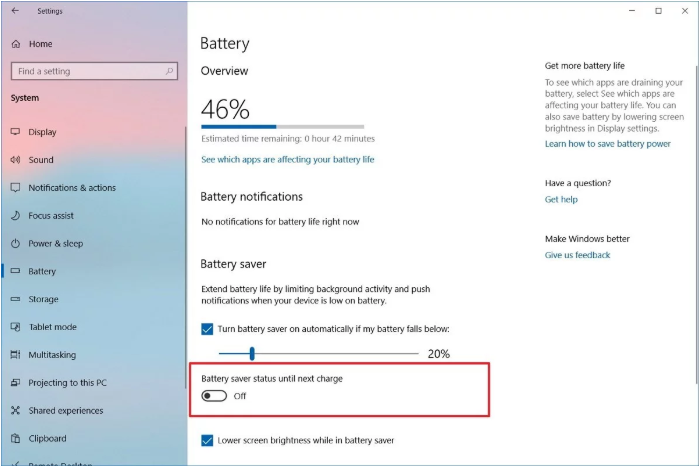
4. در قسمت پایینی صفحه، گزینه "Battery saver status until next charge" را روی حالت خاموش تنظیم کنید.
روشهای بالا تنها برای نرمافزارهای دانلود شده از طریق استور ویندوز کارساز هستند و اگر به دنبال توقف نرمافزارهای کلاسیک و جلوگیری از هدر رفتن منابع سیستم خود هستید، باید به طور دستی اقدام به بستن نرمافزار مورد نظر کنید.


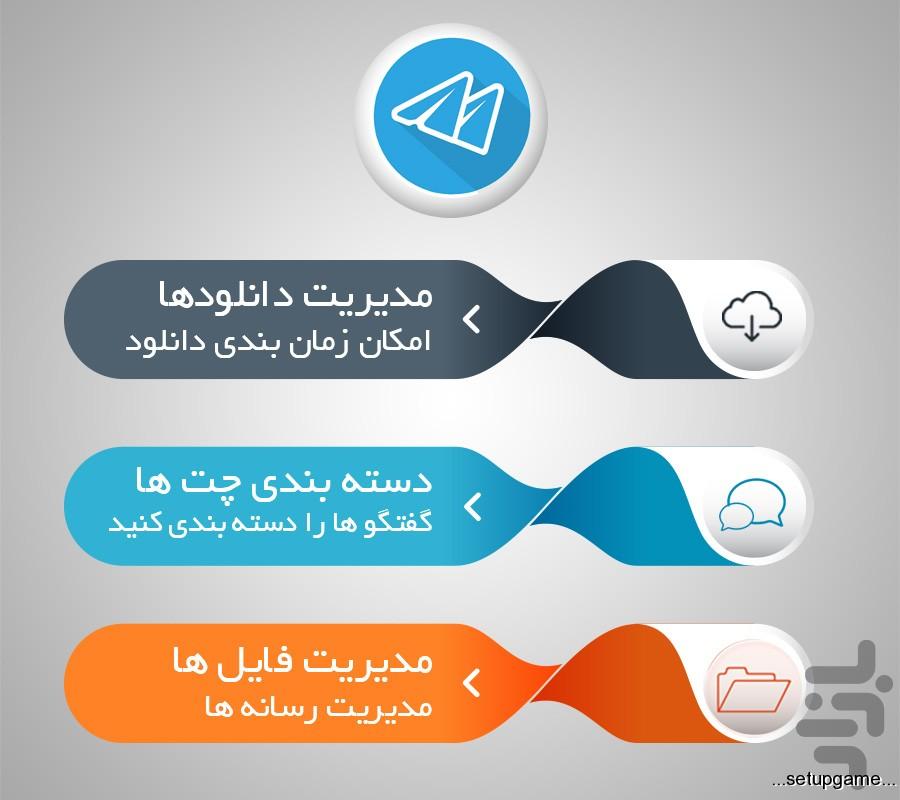



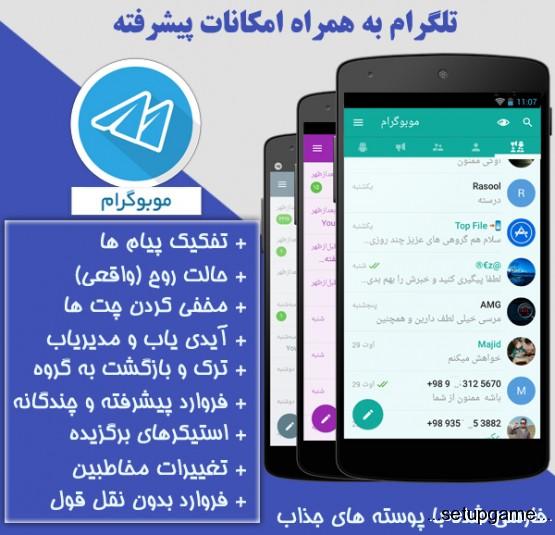
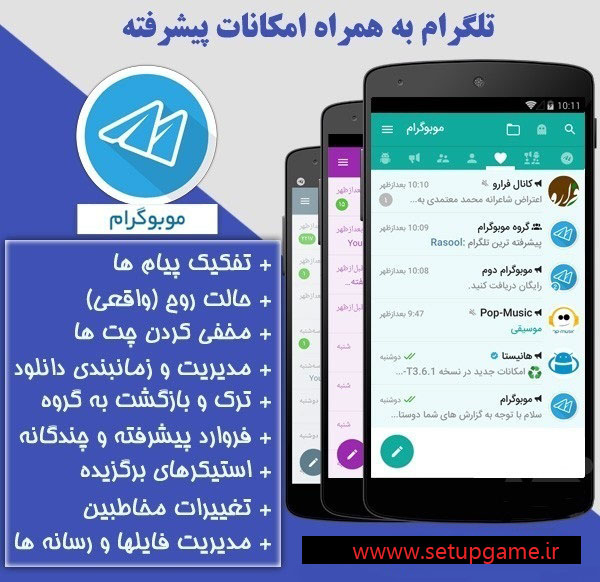









.jpg)